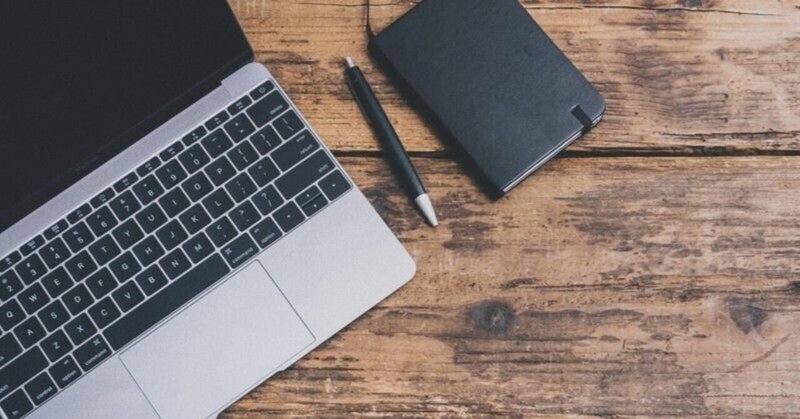
【時短】に繋がる効率的なPC操作
こんにちは。
今回は、今まで仕事でパソコンを使用してきて、覚えておくと時短に繋がると思う操作方法について記したいと思います。
私は転職先がパソコンスクールだったときに、基本から覚えることができて、その時の知識が今も役に立っています。
スクールに通われる方も定年後の趣味とする方もいましたが、仕事で使っているサラリーマンの方や、転職のためにスキルアップで通われる方、これから社会に出る大学生など沢山の方が学んでいて、すでにパソコンを使って仕事をしている方でも、何となく使えるけど効果的な方法を知らないから学びに来られている方もいました。
定時までに仕事を終わらせる為や、レポートの提出の時に体裁よく書いたり。知っていると作業にかかる時間を減らせるような基礎的な内容をお伝えしたいと思います。
■タッチタイピング
キーボードを見ずに、画面を見ながらタイピングすることです。
まずは指の置く位置を覚えることから始めます。ホームポジションと言います。
キーボードの「F」「J」の位置にポッチがついてると思います。
そこに両手の人差し指を置いて、隣のキーに指を1本ずつ置いた位置がホームポジションです。打ったらその位置に戻る練習をすると、場所を覚えることが出来ます。
タイピングを覚えるには練習が必要ですが、今はタイピングの練習が出来る無料ゲームがあるのでおすすめです。
基礎から楽しく学べます。
【初心者向け】e-typing、マイタイピング
【中級以上】寿司打、P検、Typing Tube

■右クリック
WordやExcel、スプレッドシートやドキュメントを使っていると画面上部にアイコンがあり文字を装飾したりセルの色を変更したり出来ますが、いちいち画面上部までマウスを動かすのは手間な時もあると思います。
その場合は、右クリックすると、よく使われる機能がその場で表示されるので、画面上部まで移動せずに設定を使用出来ます。
■ショートカットキー
これは上記の右クリックにも表示される機能を、クリックするのではなくキーボードのキーの組み合わせで同じ動作をするものです。ctrl+cのように、2つ以上のキーの組み合わせなどがあります。
例えば、よく使われるショートカットキーで
・コピー ctrl+c
・切り取り ctrl+x
・貼り付け ctrl+v
・全選択 ctrl+a
などがあります。
ショートカットキーについて紹介しているサイトもあります。
ショートカットキー一覧[完全版]
よく使うショートカットキーから覚えていくのをおすすめします。
2回クリックしないとならない時に、ショートカットキー1回で同じ動作が出来るので、作業時間の短縮につながります。

■Word/ドキュメント
Wordは文章作成に特化しています。同じように使えるものとしてGoogleドキュメントがあります。
Wordはまずは文章を編集せずにそのまま入力し、後から中央寄せに設定したり装飾や表を挿入したり、編集することがおすすめです。
途中で編集すると、Enterキーを押したときにその設定が次の行に引き継がれる為です。
■Excel/スプレッドシート
Excelやスプレッドシートは表計算に特化しています。
そして初期値が上書きなので、セルに入力した文字や数字は、後から入力した方に上書きされます。これは設定で変更出来ます。
■単語登録
よく使う単語は単語登録しておくと、入力の手間を減らすことが出来ます。
また、長い単語も登録しておくと、頭の何文字かを入力すると変換候補に登録した単語を出すことができるようになるのでおすすめです。
私はよく変換が特徴的な名前の方を単語登録していました。
時間は有限なので、ぜひ時短に繋がる機能を使って効率的に作業を進めてみてください。
この記事が気に入ったらサポートをしてみませんか?
